2.10.1 Запуск модуля оператора
2.10.2. Главное окно модуля оператора
2.10.3. Аварийные и системные сообщения
2.10.5. Организация доступа в систему
2.10.6. Протоколирование работы системы
2.10.7. Отображение работы модуля коммутации (МК)
2.10.1. Запуск модуля оператора
Работа прикладных приложений (MO, MOBILL, MOSTAT и т.п.) невозможна без Сервера МО. Поэтому вначале на главном МО запускается Сервер МО (файл TCPSRV.EXE). При этом в нижней части экрана появляется иконка (логотип). Пока сервер пытается установить связь с АТС, иконка имеет красный цвет. При установлении связи цвет меняется: иконка становится желтой, если в станции установлен один УМ, зеленой - если два.
При попытке повторного запуска Сервера МО выводится предупреждение об его активности.
После успешного запуска Сервера МО можно выполнять запуск любых приложений как на МО, так и на любом из рабочих мест. Как правило, первым запускается Модуль оператора (MO.EXE). В процессе запуска на экран выводится логотип фирмы-разработчика, на фоне которого помещаются сообщения о фазах запуска МО.
В ходе запуска МО.ЕХЕ запрашивает из АТС файл конфигурации, на основании которого строит отображение АТС. При попытке запустить МО.ЕХЕ без работающего Сервера МО процесс запуска останавливается и появляется сообщение об ошибке.
При щелчке мышью на иконке сервера открывается окно с указанием всех работающих клиентов сервера с их IP-адресами (пример см. на рис.2.10.1)
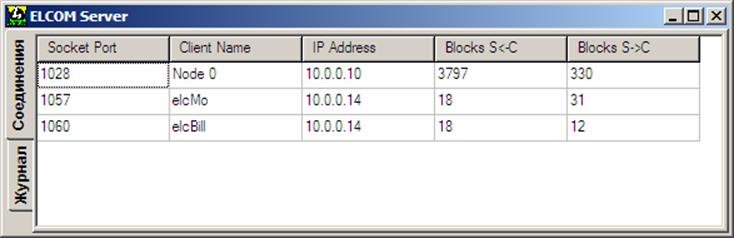
Рис.2.10.1. Пример окна сервера МО с перечнем работающих приложений (процессов)
На примере видно, что сервер имеет связь только с одним УВМ (Node 0, IP-адрес 10.0.0.10), на компьютере МО (IP-адрес 10.0.0.14) запущены приложения "Модуль оператора" (процесс elcMo) и "ПС тарификации" (процесс elcBill). Идет обмен "Сервер – Клиент"(S->C) и "Клиент – Сервер" ( S<-C).
Для остановки сервера TSPSRV.EXE данное окно следует закрыть, подтвердив операцию. Предварительно все работающие приложения должны быть остановлены.
2.10.2. Главное окно модуля оператора
Главное окно МО (рис.2.10.2) появляется на экране при успешном старте модуля оператора и представляет собой общее отображение текущего состояния АТС.
Заголовок окна содержит наименование приложения (Модуль оператора) и наименование АТС (на рис.2.10.2 - "АТС г.Уссурийск").
В верхней части выведены окна, описывающие состояние отдельных компонент:
- плат коммутаторов (МК0, МК1);
- блоков канала управления (КУ0, КУ1);
- блоков синхронизации (СИН0, СИН1);
- компьютеров в платах УВМ (ВМ0, ВМ1).
Здесь же находятся окна (ТСР0, ТСР1), работа которых была описана в п.1.3. Они свидетельствуют о наличии связи с соответствующими УВМ.
Нумерация модулей, ТЭЗов, линий и других компонентов ВСЕГДА НАЧИНАЕТСЯ С НУЛЯ. Все терминальные модули в системе имеют сплошную нумерацию.
Расшифровка логических номеров оборудования приведена в Приложении 1.
В поле "Соединения" указывается текущее количество выполненных соединений.
Правее расположено окно "Связь с сервером", описанное в разделе 2. В нормальном режиме это окно, а также окна "ТСР0" и "ТСР1", имеют светло-зеленый цвет. При нарушении связи (или отсутствии ТЭЗа УВМ в стативе) они окрашиваются в красный цвет.
Здесь же находятся окна, в которых указывается текущие системные время и дата. Эти данные соответствуют значениям в компьютере, на котором запущен данный МО.
В левой части окна представлены терминальные модули (их фасады), описанные в текущей конфигурации обслуживаемой СЦК «ЭЛКОМ», с логическими номерами модулей и стативов. Эта информация хранится в АТС и читается оттуда при запуске МО.
Типовые терминальные модули (МААЛ, МАСЛ, МЕ1) отображаются стандартным образом, отображение абонентских выносов, подключенных по интерфейсу V.5.2, настраивается в зависимости от абонентской емкости выноса.
Модули коммутации (МК) и управления (УМ), концентраторы, мультиплексоры МMUX, автоинформатор ИНФО, платы УМО, АУМК, АУТМ и АУ-2Е1 в стативах не показываются.
В режиме 1024х768 точек можно выводить изображение ряда, содержащего до 8 стативов.
Удаленные терминальные модули, подстанции и выносы на базе малых АТС также показываются в левой части окна, но как расположенные в отдельном стативе (стативах) со своим заголовком. На рис.2.10.2 показана основная станция (ЦС), состоящая из 5 стативов, и подстанция ПС-1, состоящая из 3 стативов.
При установке курсора поверх изображения модуля появляется строка, содержащая логический номер, функциональное назначение данного модуля и возможные комментарии. Например, для МААЛ может быть указана абонентская емкость. Для модулей цифровых трактов (плат 2Е1, 2Р) подсказка и справочные данные выводятся для конкретного ТЭЗа (платы).
Щелчок на изображении модуля позволяет войти в режим управления этим компонентом.
В зависимости от текущего состояния компонентов системы они отображаются на экране различным цветом, цвета меняются динамически. Текущее состояние модуля отражает текущее состояние всех входящих в него линий.
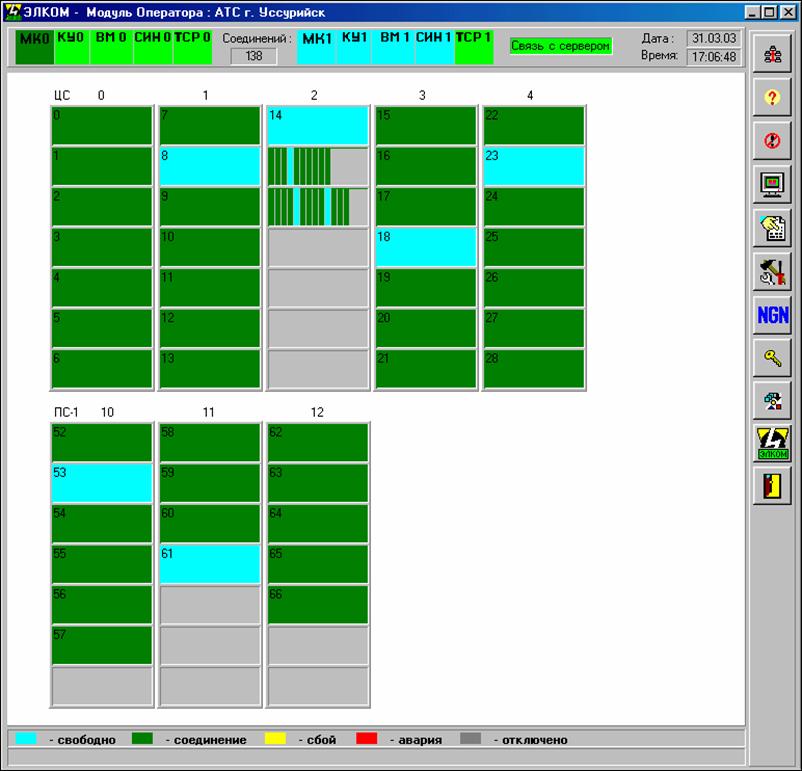
Рис.2.3.1. Главное окно Модуля оператора СЦК «ЭЛКОМ»
Расшифровка цветового обозначения состояний приведена ниже.
|
Модуль |
Цвет |
Состояние |
| МААЛ | Голубой | Модуль свободен, нет ни одного соединения |
| МАСЛ | Светло-зеленый | Занятие - занята хотя бы одна линия в модуле |
| 2Е1 | Темно-зеленый | Соединение хотя бы по одной линии в модуле |
| 2Р (ИКМ-15) | Серый | Нет связи с модулем либо модуль отсутствует |
| МК | Голубой | Основной/Резервный КОМ свободен |
| (плата КОМ) | Светло-зеленый | Основной КОМ - занятие |
| Темно-зеленый | Основной КОМ - соединение | |
| Серый | Плата отсутствует | |
| Блок ВМ | Светло-зеленый | Основной ВМ - норма |
| Голубой | Резервный ВМ - норма | |
| Серый | Резервный УМ отсутствует | |
| Блок СИН | Светло-зеленый | Блок СИН основного УМ - норма |
| (Синхронизации) | Желтый | Подстройка частоты блока СИН основного УМ |
| Голубой | Блок СИН резервного УМ - норма | |
| Красный | Авария входной частоты либо резервный УМ отсутствует | |
| Блок КУ | Светло-зеленый | Блок КУ основного УМ - норма |
| (Канал управления) | Голубой | Блок КУ резервного УМ - норма |
| Серый | Резервный УМ отсутствует |
Платы коммутаторов и УВМ образуют единые функциональные комплексы (МК0+УВМ0, МК1+УВМ1), поэтому при переходе такого комплекса из состояния основного (активного) в состояние резерва цветовое отображение всех входящих в него компонентов изменяется одновременно. Так, на рис.3.10.2 комплекс МК1+УВМ1 является резервным, все его компоненты окрашены голубым цветом. Комплекс МК0+УВМ0 является активным, но плата МК0 находится в состоянии соединения, поэтому она имеет темно-зеленый, а все остальные компоненты - светло-зеленый цвет.
ВНИМАНИЕ! Состояние "Сбой" или "Авария" (компонент окрасился в желтый или красный цвет) оператор может снять ТОЛЬКО ВРУЧНУЮ, путем нажатия кнопки "Сброс аварии".
В правой части окна расположены кнопки, предназначенные для выполнения конкретных функций. При подведении курсора к кнопке появляется подсказка (Hint) - наименование функции, связанной с данной кнопкой.
Ряд кнопок может быть недоступен, в этом случае они окрашиваются серым цветом, это зависит от уровня доступа, установленного в системе в данный момент времени (см.п.2.7).
|
|
Кнопка Связь с АТС предназначена для проверки связи МО с АТС |
|
|
|
Кнопка Состояние системы предназначена для запроса текущего состояния модулей АТС. Обычно эта функция выполняется автоматически, как это было описано выше. Оператор имеет возможность сформировать такой запрос вручную |
|
|
|
Кнопка Сброс аварии предназначена для снятия состояния "Сбой" или "Авария" компонента. Если причина аварии не была устранена, состояние возобновляется. |
|
|
|
Кнопка Mониторинг соединений служит для активизации окна, в котором отображается информация обо всех текущих соединениях и разъединениях. Если окно уже было открыто, оно становится текущим активным. |
|
|
|
Кнопка Mониторинг системных сообщений служит для активизации окна мониторинга. Если окно уже было открыто, оно становится текущим активным. Если мониторинг был отключен, окно будет открыто заново. |
|
|
|
Кнопка Конфигурация АТС переводит модуль оператора в режим конфигурирования АТС. |
|
|
|
Кнопка NGN переводит Модуль оператора в режим конфигурирования узлов сети NGN. Кнопка не является обязательной. |
|
|
|
Кнопка Доступ дает возможность оператору задать или изменить свой статус (уровень доступа) в системе, создать систему паролей и т.п.. |
|
|
|
Кнопка открывает меню Разное, служащее для доступа к отображению дополнительных устройств, к системной информации (состояние звеньев ОКС№7, системные файлы, трассировки), а также ряду операций (отключение списком, работа с архивом конфигураций). |
|
|
|
Кнопка О программе служит для получения справочных данных о программе (авторские права, версия программы) |
|
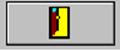 |
Кнопка Завершение работы используется для корректного завершения работы Модуля оператора, при этом у оператора запрашивается подтверждение. |
|
Все описанные кнопки, кроме кнопки "NGN", постоянно присутствуют в главном окне. Кнопка "NGN" и аналогичные ей предназначены для выполнения узкоспециализированных функций и выводятся только тогда, когда данная функция нужна для отображаемой АТС.
Это должно быть предусмотрено в файле настройки Модуля оператора MO.INI.
2.10.3. Аварийные и системные сообщения
В системе предусмотрено два класса аварийных сообщений - типовые и связанные с абонентскими линиями типа "Сигнализация". В данном разделе рассматриваются именно типовые аварийные и системные сообщения, фиксирующие различные типы событий в АТС.
Характеристики сообщений различных уровней приведены ниже в таблице.
| Уровень сообщений | Содержание | Отображение |
| Аварии |
Потеря связи с АТС Включение/отключение/рестарт ТМ Старт МК Потеря/восстановление связи между УМ Потеря/восстановление связи с МК Аварии в ИКМ-трактах Авария/восстановление питания ТМ Аварии доп.устройств Аварии звеньев ОКС№7 Сообщения сигнализации с датчиков |
Аварийное сообщение -- " -- -- " -- -- " -- -- " -- -- " -- -- " -- -- " -- -- " -- -- " -- |
| Предупреждения |
ТЭЗ не в модуле МЧП не обнаружен Проскальзывание Сообщения при тестировании |
|
| Сообщения |
Блокировка/разблокировка СЛ Безотбойные АЛ Прочие |
Аварийные сообщения (см. таблицу) выводятся на экран в специальном окне с фоном красного цвета, которое выводится поверх всех текущих открытых окон любых приложений (см.рис.3.10.4)
Окна данного вида могут быть убраны с экрана только оператором вручную, тем самым обеспечивается надежное ознакомление с выведенным сообщением.

Рис.2.10.4. Окно вывода аварийных сообщений
Сообщения других уровней могут быть просмотрены только в окне системных сообщений.
Для вывода списка системных сообщений необходимо нажать соответствующую кнопку в главном окне МО. В появившемся окне (см.рис.2.10.5) формируются параметры (маска) запроса:
- границы временного интервала (по умолчанию - последние сутки);
- тип аварии ("Аварии", "Предупреждения", "Сообщения", "Все");
- значимость ("Критичные", "Срочные", "Обычные", "Все").
Можно запросить сообщения по конкретному терминальному модулю:
- в поле "ТМ" вводится номер ТМ;
- для модулей МААЛ и МАСЛ в поле "Линия" вводится номер линии в модуле;
- для плат 2Е1 и 2Р помечается окно "Тракт", после чего выбирается номер тракта - "0" / "1".
После формирования запроса нажимается кнопка "Сохранить", после чего производится перекачка данных из АТС.

Рис. 2.10.5. Окно запроса мониторинга системных сообщений
При наличии связи данные выводятся в окно в виде списка системных сообщений (см.рис.2.10.6).

Рис. 2.10.6. Окно мониторинга системных сообщений
Кнопка Новый запрос возвращает в предыдущее окно для формирования новой маски запроса.
Кнопка Очистить буфер удаляет все сообщения из БД АТС, при этом требуется подтверждение.
ВНИМАНИЕ! Сообщения удаляются навсегда и не могут быть восстановлены.
При нажатии кнопки Запись в файл сообщения из буфера заносятся в файл SysErr.Log, находящийся в каталоге C:\ElcomV3n\LOG.
Кнопка Закрыть закрывает окно мониторинга.
В типовом режиме работы аварийные сообщения сопровождаются выдачей предупреждения на звуковые колонки компьютера МО. Звуковое сопровождение может быть отключено. Для этого следует внести изменения в файл MO.INI, находящийся в каталоге C:\ElcomV3n\Bin:
Секция [SYSTEM]
Параметр AlarmForm= - способ вывода аварийных сообщений (по умолчанию - 2)
0 - окно не выводится, звук не выдается
1 - окно выводится, звук не выдается
2 - окно выводится, звук выдается (время звучания не ограничено)
3 - аналогично 2, но время звучания ограничено, значение задается в параметре AlarmTime, который также находится в данной секции.
Пользователь может также управлять выводом аварийных сообщений, изменяя их уровень. Для этого нужно отредактировать файл ERRLIST.CFG, находящийся в каталоге C:\ElcomV3n\Bin. Каждая строка файла соответствует аварии и имеет следующий формат:
![]() 1,1,Старт МК:,МК-,уровень:,0
1,1,Старт МК:,МК-,уровень:,0

Строки, у которых признак типа аварии равен 1, в таблице раздела 7 помечены символом А.
Пользователю разрешено изменять ТОЛЬКО ПРИЗНАК ТИПА АВАРИИ (0 / 1).
Набор строк, код аварии и информационную часть корректировать ЗАПРЕЩЕНО.
2.10.4. Мониторинг соединений
Тарификационные данные хранятся во внутренней БД АТС, откуда может быть экспортированы с помощью приложения "Тарификация". Для просмотра текущей информации о соединениях нажимается кнопка Мониторинг соединений, после чего открывается окно (см. Рис.2.10.7):
 |
Рис. 2.10.7. Окно мониторинга соединений
При выполнении каждого соединения (разъединения) в окне мониторинга появляется строка, содержащая информацию об его участниках. Мониторинг соединений представляет собой буфер, хранящий определенное количество строк (около 300).
Перемещаться по списку текущих соединений можно с помощью полос прокрутки.
Вид сообщения зависит от вида соединения (-><- - соединение, <--> - разъединение). Из участников первым указывается инициатор.
Формат сообщения о внутреннем соединении (оба участника являются абонентами АТС):
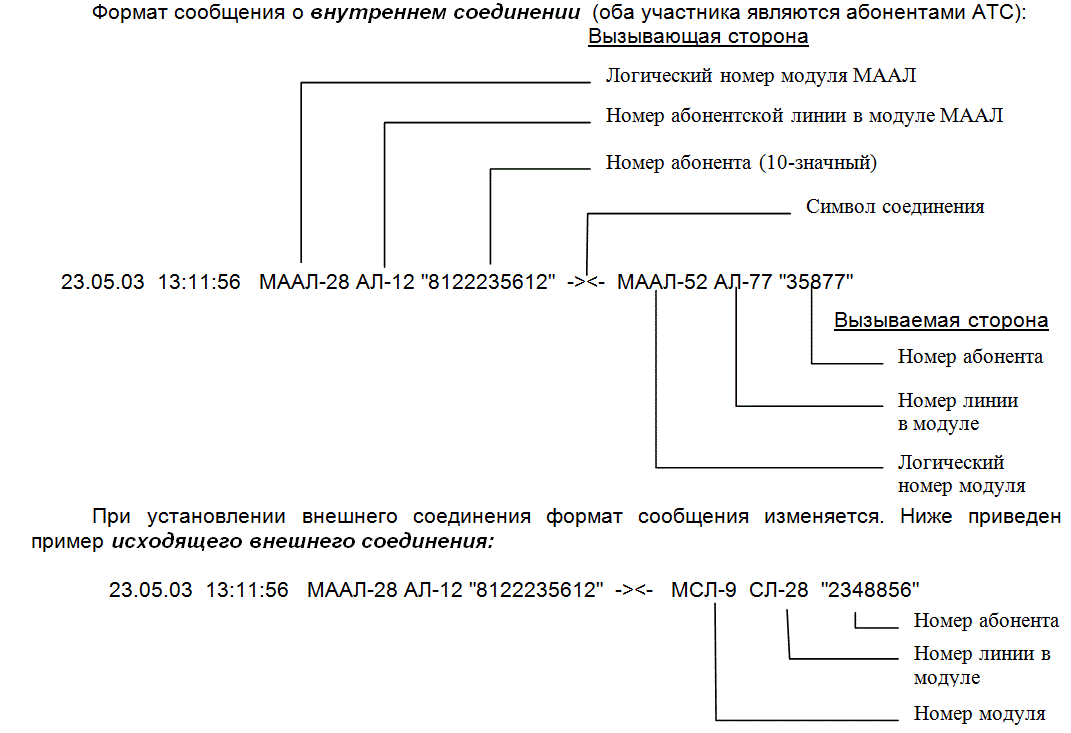
Функции кнопок ясны из названий. Независимо от их использования информация обо всех соединениях продолжает накапливаться в файлах БД.
2.10.5. Организация доступа в систему
Вход в систему каждого пользователя должен сопровождаться вводом собственного пароля.
Каждому зарегистрированному пользователю МО соответствуют следующие реквизиты:
- личный код пользователя - 2 цифры, присваивается автоматически;
- имя пользователя, вводится в произвольной форме;
- личный цифровой пароль - 6 цифр;
- профиль (уровень доступа).
Набор этих реквизитов создается и вводится в систему Администратором.
Профиль - это набор действий, которые разрешены пользователю. Пользователю с профилем, отличным от начального, при нажатии кнопки "Доступ" открывается следующее меню (рис.2.10.8):
|
Наблюдатель |
|
Изменение уровня доступа |
|
Список профилей доступа |
|
Список пользователей |
Рис.2.10.8. Меню организации доступа в систему
Пароли пользователей и профили едины для всей системы, независимо от того, с какого Модуля оператора (основной МО или рабочее место) осуществляется вход.
При первоначальном входе в систему, а также для пользователя с начальным уровнем доступа (Наблюдатель) из этого меню выводятся только 2 первые строки.
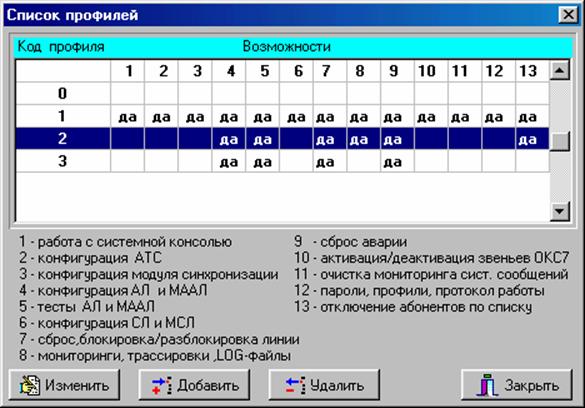 |
При выборе пункта "Список профилей доступа" открывается окно, в котором выводится полный список профилей, действующих в настоящий момент (см.рис.2.10.9):
Рис.2.10.9. Окно списка профилей доступа
Профиль "0" соответствует уровню начального доступа (режим Наблюдатель, в котором разрешен только просмотр). Профиль "1" соответствует уровню Администратора (все возможности внесения изменений разрешены). Эти профили автоматически устанавливаются при инсталляции системы. Они не могут быть изменены или удалены.
По отношению к остальным профилям разрешены операции создания, изменения и удаления.
Для этих целей служат кнопки в нижней части окна. При нажатии кнопки "Изменить" открывается окно для изменения действий, разрешенных для данного профиля, при нажатии кнопки "Добавить" в таком же окне производится задание нового профиля (см.рис.2.10.10):
 |
Рис.2.10.10. Окно задания набора действий (возможностей профиля)
Разрешенные действия должны быть помечены "галочкой". Кнопки "Сохранить" и "Отменить" определяют сохранение сделанных изменений.
При нажатии кнопки "Закрыть" происходит перекачка файла профилей в АТС.
После задания профилей администратор определяет список пользователей. Для этого выбирается пункт меню "Список пользователей" и открывается следующее окно (см.рис.2.10.11):
 |
Рис.2.10.11. Список пользователей
Два пользователя, Наблюдатель и Администратор (коды 00 и 01) - автоматически вводятся при инсталляции системы. Они не могут быть изменены или удалены.
При нажатии на кнопки "Изменить" и "Добавить" открывается окно (см.рис.2.10.12):

Рис.2.10.12. Окно ввода данных пользователя
Цифровой пароль Администратора "123456" устанавливается автоматически при инсталляции МО.
Код нужного профиля выбирается в окне "Профиль" из списка (выпадающего меню), в котором выведены коды всех профилей, имеющихся в системе в настоящий момент.
Пароль должен состоять из 6 цифр.
При первом входе в систему автоматически устанавливается начальный уровень доступа.
При необходимости уровень доступа можно изменить, не выходя из системы. Для этого используются два первых пункта меню "Доступ".
Выбор пункта "Наблюдатель" переводит систему в режим, соответствующий 0-му профилю.
При выборе пункта "Изменение уровня доступа" открывается меню для ввода цифрового пароля пользователя (см.рис.2.10.13):
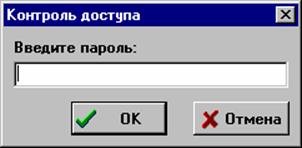
Рис.2.10.13. Окно для ввода пароля
При вводе пароля вводимые цифры отображаются звездочками. После ввода выполняется проверка наличия пользователя с таким паролем. При его отсутствии выводится сообщение об ошибке ("Неверный пароль").
2.10.6. Протоколирование работы системы
В ходе работы системы протоколируются все основные действия, такие как старт системы, начало и завершение сеанса работы, каждая операция настройки и т.п. Формируется единый протокол для всей системы, т.е. фиксируются действия, выполненные на всех без исключения рабочих местах, действующих в системе.
Протокол формируется в каталоге C:\ElcomV3n\LOG в виде файла журнала Jyyyymm.log, где yyyy - год, mm - месяц создания файла. Файл журнала - текстовый, он создается автоматически в начале месяца и закрывается в конце месяца.

Пример файла журнала за июнь 2005 г. показан на рис.2.10.14
Рис.2.10.14. Журнал (протокол) работы системы.
Строка записи события содержит:
- IP-адрес компьютера в сети (номер узла);
- дату и время события;
- имя пользователя, зарегистрированного в данный момент на данном рабочем месте;
- краткое описание события.
Протоколируются также все операции, которые выполняются сервером Tspsrv.EXE.
Протокол формируется в каталоге C:\ElcomV3n\LOG в виде файла Eyyyymm.log, где yyyy - год, mm - месяц создания файла. Файл журнала - текстовый, он содержит служебную информацию, создается автоматически в начале месяца и закрывается в конце месяца.
2.10.7. Отображение работы модуля коммутации (МК)
При щелчке левой клавиши "мыши" в главном окне МО на изображении платы коммутатора открывается окно мониторинга (см. рис. 2.10.15).
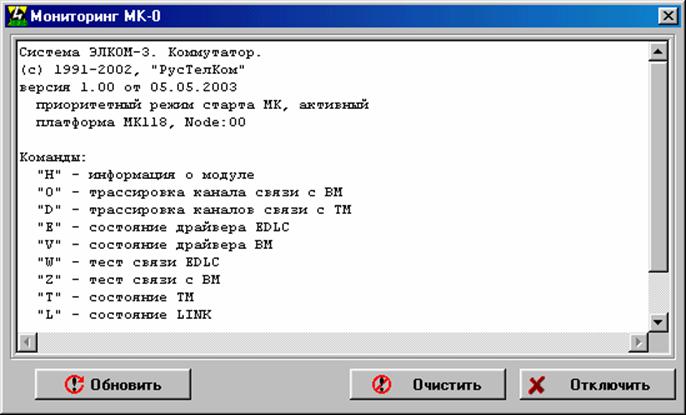 |
Рис. 2.10.15. Стартовое окно мониторинга модуля коммутации (команда "Н")
После открытия в окне появляется информация, содержащая:
- номер версии ПО;
- режим старта (Master/Slave, здесь - приоритетный, т.е. Master);
- состояние МК (здесь - активный);
- название МК - номер платформы (варианты - МК56, МК118, МК512).
Вариант "платформа МК118" соответствует коммутатору МК122.
Ниже приводится список команд, которые можно задавать данному коммутатору нажатием на клавиатуре соответствующей буквенной клавиши. Для работы с мониторингом коммутатора окно мониторинга должно быть текущим активным. При закрытии окна мониторинга выполнение всех заданных команд прекращается.
При открытии окна мониторинга система создает текстовый файл, который содержит всю информацию, выводимую в окно. Файл создается в каталоге C:\ElcomV3n\LOG и имеет уникальное имя МКх.MNT, где х =0,1 - номер платы коммутатора .
После закрытия окна файл становится доступен для обработки.
Информация будет храниться в файле до нового открытия окна, когда файл будет очищен и в него будет записана информация нового сеанса мониторинга МК. Рекомендуется копии файла мониторинга хранить отдельно, в специальном каталоге, давая им при копировании новые имена, отражающие дату и время формирования данного файла.
2.10.8. Отображение работы вычислительного модуля
При нажатии левой клавиши "мыши" на изображении любого из ВМ открывается окно системной консоли (см.рис.2.10.16):
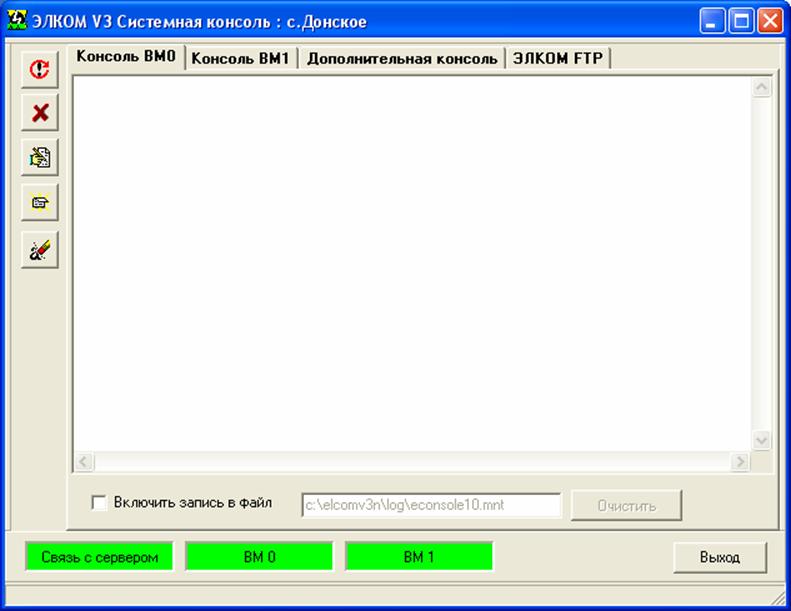
Рис.2.10.16. Пример окна системной консоли
В заголовке указывается наименование конкретной АТС, описанное в INI-файле.
В левой части расположены кнопки управления. При наведении курсора на кнопку появляется подсказка с указанием функции клавиши.
|
|
Кнопка Очистить окно мониторинга предназначена для включения трассировок по всем АЛ и СЛ. Данные трассировок выводятся в окно. Одновременно автоматически включается запись в файл трассировок. |
|
|
Кнопка Выключить трассировки по всем линиям предназначена для выключения трассировок по всем АЛ и СЛ. Вывод в окно и запись в файл трассировок прекращаются. |
|
|
Кнопка Включить запись в файл трассировок предназначена включения записи в файл по желанию оператора |
|
|
Кнопка Выключить запись в файл трассировок предназначена выключения записи в файл по желанию оператора. При этом вывод в окно может продолжаться |
|
|
Кнопка Очистить файл трассировок предназначена для полной очистки файла трассировок |
Внимание! При большой нагрузке возможен пропуск отдельных записей трассировок. Включение трассировки при большой нагрузке НЕЖЕЛАТЕЛЬНО.
Центральное окно служит для вывода информации.
Выбор страницы определяет, с которым из устройств устанавливается связь и производятся дальнейшие операции. В настоящее время доступны 2 страницы: "Консоль ВМ0" (Node10, показана на рис.2.10.1), "Консоль ВМ1" (Node11).
Страницы "Дополнительная консоль" и "ЭЛКОМ FTP" зарезервированы для использования в других версиях МО.
Имя файла мониторинга, формируемого по умолчанию при работе с консолью, выводится в поле ниже окна. Имя файла может быть изменено.
В окнах "Консоль ВМ0", "Консоль ВМ1" используются команды управления процессами.
2.10.9. Отображение работы дополнительных устройств
Для отображения мультиплексоров и модулей коммутации – локальных концентраторов, служит специальное окно. Для доступа к нему следует, нажав кнопку "Разное", открыть меню и выбрать пункт "Состояние дополнительных устройств". Открывается окно, в котором отображается текущее состояние всех указанных выше устройств, присутствующих в системе (см.рис.2.10.17).

Рис.2.10.17. Окно отображения состояния дополнительных устройств
Здесь в нижнем ряду отображен модуль коммутации МК122, причем в нем показаны две платы коммутаторов с номерами 0 и 1. При работе МК одна из них является активной, а вторая - пассивной. При наведении курсора на изображение МК122 появляется подсказка - "Концентратор МК122".
Используются следующие цветовые решения.
|
Цвет |
Наименование |
Примечание |
| Светло-зеленый | Активный | Активная плата коммутатора |
| Голубой | Неактивный | Резервная плата коммутатора |
| Серый | Нерабочий | Отсутствует связь с другими компонентами |
Кроме того, на рис.2.10.17 показаны мультиплексоры (MUX0 - MUX11). Объекты "MUX3/1" и "MUX3/2" соответствуют случаю использования мультиплексоров MUX-BO2, имеющих по 4 выхода.
Экранный объект под названием "Мультиплексор" отображает состояние целого ряда устройств:
- платы ближнего мультиплексора;
- канала связи по ВОЛС;
- платы дальнего мультиплексора.
Используются следующие цветовые решения:
|
Цвет |
Наименование |
Примечание |
| Светло-зеленый | Активный | Мультиплексор работоспособен, связь идет |
| Серый | Нерабочий | Отсутствует связь с другими компонентами |
| Красный | Авария |
В нижней части окна выделено поле для вывода сообщений о состоянии всех объектов, представленных в данном окне. По списку сообщений можно перемещаться вверх-вниз.
Аварийное сообщение, кроме того, выводится также в окне с фоном красного цвета, которое размещается поверх всех открытых окон, и помещается в общий список системных сообщений.
Состояние "Авария" мультиплексора может быть снято с помощью кнопки "Сброс аварии" только в окне "Дополнительные устройства".
После нажатия кнопки все устройства в окне переходят в состояние "Нерабочий" (серый цвет). Одновременно происходит очистка списка сообщений.
Через 10 сек, после проведения очередного опроса, в окне отображается текущее состояние всех устройств. Если причина аварии мультиплексора не была устранена, состояние аварии возобновляется Если же авария устранена, мультиплексор переходит в состояние "Активный" (светло-зеленый цвет), никаких сообщений в списке не появляется.
Данный список сообщений является динамическим, в отличие от общего списка аварийных и системных сообщений. Это значит, что в общем списке будет зафиксировано только одно, самое первое сообщение об аварии, со своим временем возникновения. Напротив, в списке сообщений в окне "Дополнительные устройства" всегда выводится только последнее сообщение, т.е. если состояние аварии было сброшено и через 10 сек возобновилось, то в этом окне оно и будет отражено, со своим новым временем опроса.
При щелчке "мышью" на изображении концентратора открывается следующее меню (см.рис.2.10.18):
|
Загрузить конфигурацию |
|
Рестарт |
Рис.2.10.18. Меню управления концентратором
При выборе пункта "Рестарт" система запрашивает подтверждение, после чего производится рестарт концентратора, т.е. переход с активной платы на резервную. Действие аналогично нажатию кнопки "Сброс" на плате коммутатора.
Конфигурация концентратора связана с его работой в аварийном режиме. Как правило, концентраторы используются на выносах. Если связь с центральной станцией организована по ВОЛС, то при потере связи происходит переход в аварийный режим работы, и местная связь начинает замыкаться непосредственно через концентратор.
Однако для этого в концентратор должен быть помещен план нумерации всех модулей МААЛ, присоединенных к нему. Поэтому после изменения нумерации необходимо выполнить загрузку конфигурации в концентратор, выбрав пункт меню "Загрузить конфигурацию".
Для выполнения операции система запрашивает подтверждение.




